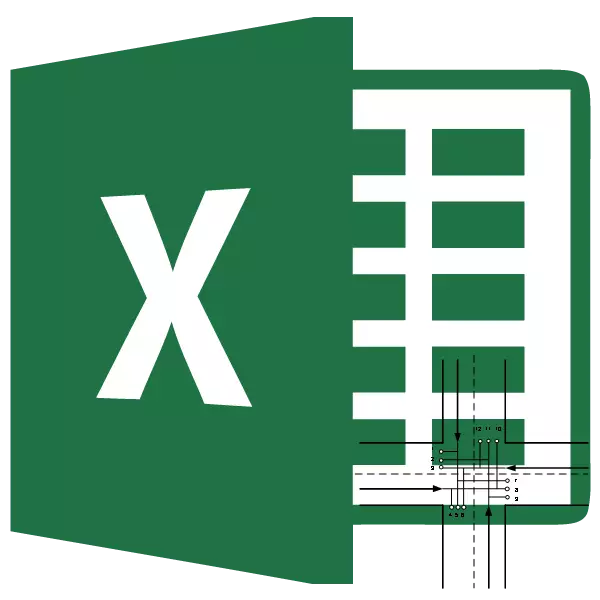
Den Transportkatkomproch ass d'Aufgab fir déi optimal Versioun vun de Sendungen vun der selwechter Zort vum Liwwerant an de Konsument ze sichen. Seng Basis ass e Model wäit an verschiddenen Kadräcke vu Mathematik a Wirtschaft. Microsoft Excel huet Tools déi d'Léisung vun der Transportkomproch erliichtert. Fannt eraus wéi se se an der Praxis benotzen.
Allgemeng Beschreiwung vum Transport Aufgab
Den Haaptzams vum Transportkompositioun ass fir en optimalen Transportplang vum Zouliwwerer an de Konsument ze sichen op minimal Käschte. D'Konditioune fir sou eng Aufgab ginn als Schema oder Matrix geschriwwen. Den Excel Programm benotzt eng Matrix Typ.Wann de Gesamtvolumen vu Wueren an der Liwwerantkausen ass, ass d'Zomme Suen gläich zum Zomme, d'Transport Aufgab ass zou. Wann dës Indikatoren net gläich sinn, da gëtt esou een Transport Aufgab opgeruff. Ze léisen et, soll d'Konditioun bei der zouener Typ bruecht ginn. Fir dëst ze maachen, fügen e fiktive Verkeefer oder e fiktive Keefer mat Reserven oder brauch en Enn vun der Demande an eng Propositioun an enger real Situatioun. An dësem Fall ass eng zousätzlech Kolonn oder enger Sait mat Null goden derbäigesat ginn.
Tools fir den Transport Aufgab an Excel ze léisen
Fir d'Transport Aufgab am Excel ze léisen, gëtt d'"Léisung" Funktioun benotzt. De Problem ass dat vum Standard et ass behënnert. Fir dëst Tool z'abdert, musst Dir verschidde Aktiounen ausféieren.
- Mir maachen an de "Datei" Tab.
- Klickt op d'Sektioun "Parameteren".
- An enger nei Fënstere, da kuckt op der Opschlag op der Opschlag vun der Opschlag ".
- Sot "Gestioun" Block, déi erof ënnen an der Fënster sinn, handelt Dir d'Auswäertung bei der Excel Add-dow-in d'Ofstand an der Dropstrooss. Mir maachen klickt op de Knäppchen "Gitt ...".
- D'Aktivéierungsfenster ass ugefaang. Installéiert d'Kontrollbox bei der "Léisung Sich" Paragraphe. Klickt op de "OK" Knäppchen.
- Wéinst dësen Aktiounen an den "Daten" Tab, e "Léisung" Knäppchen erschéngt an der Ribbon-Astellunge blockéieren. Si wäert et brauch wann Dir eng Léisung vun der Transport Aufgab fannen.
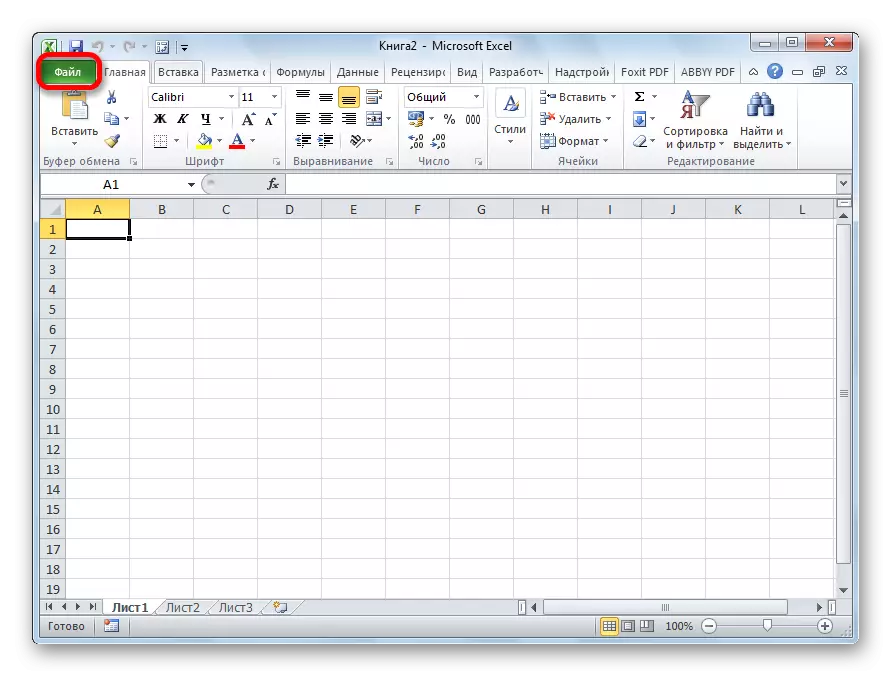
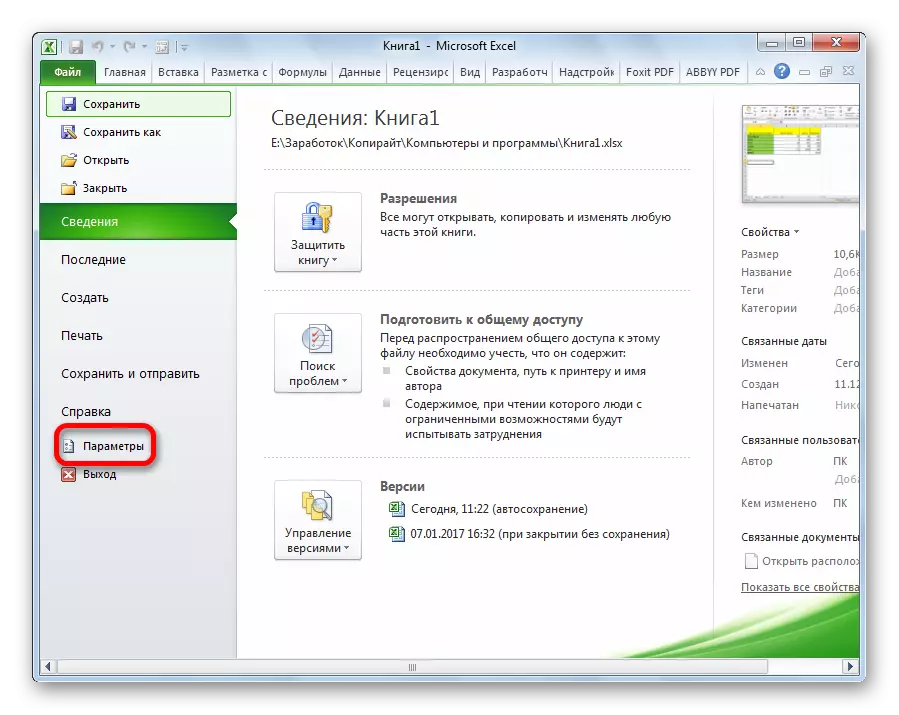

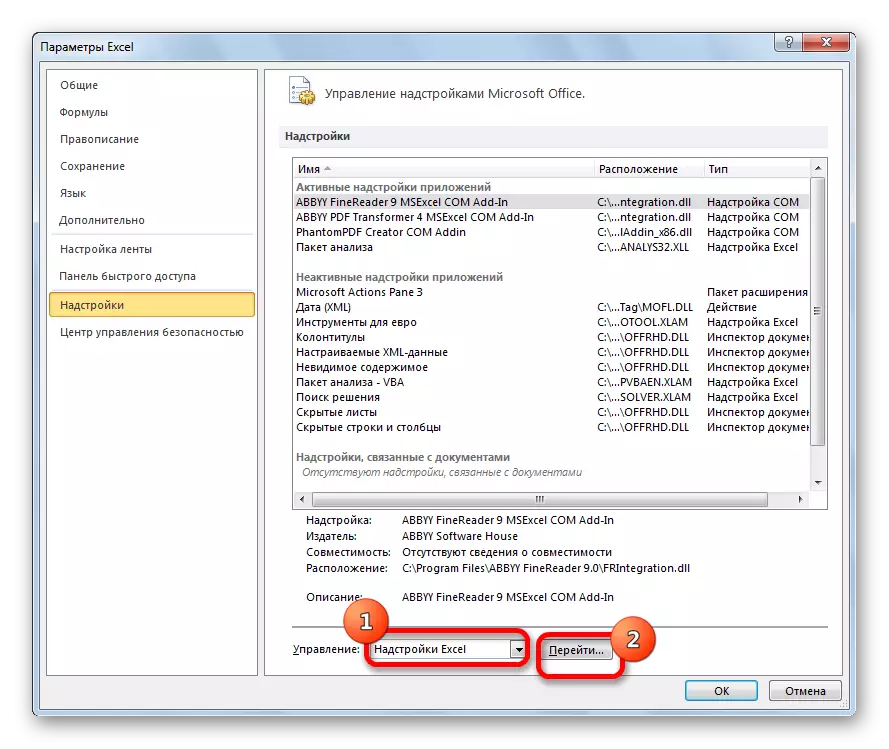

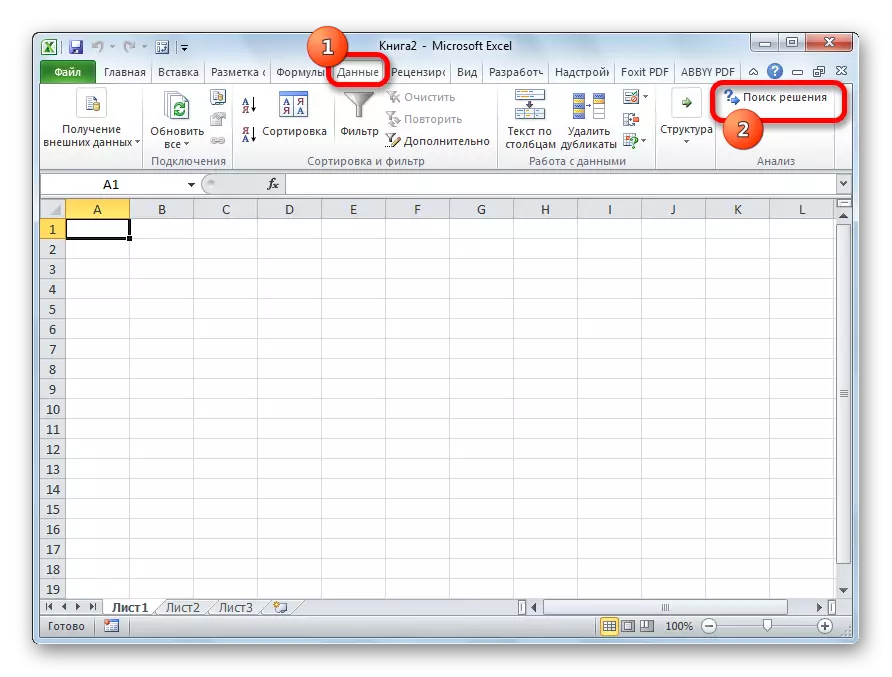
Lektioun: Funktioun "Léisungsléisung" am Excles
Beispill Léisung vun der Transportkadas am Excel
Loosst eis elo e spezifescht Beispill vun enger Transportkäschte Léisung analyséieren.Konditioune vum Problem
Mir hunn 5 Liwweranten a 6 Keefer. Volumen vun der Produktioun vun dëse Fournisseuren begeeschteren 48, 65, 51, 61, 53 Eenheeten. KLOKS ass: 43, 42 Joer 42 22, 46, 52, 59 Eenheeten. Also ass de Gesamtofdank vun der Offer gläich zum Quantitéit u Client, datt et, ass, mir beschäftegen eis mat engem zouenen Transportkatrag.
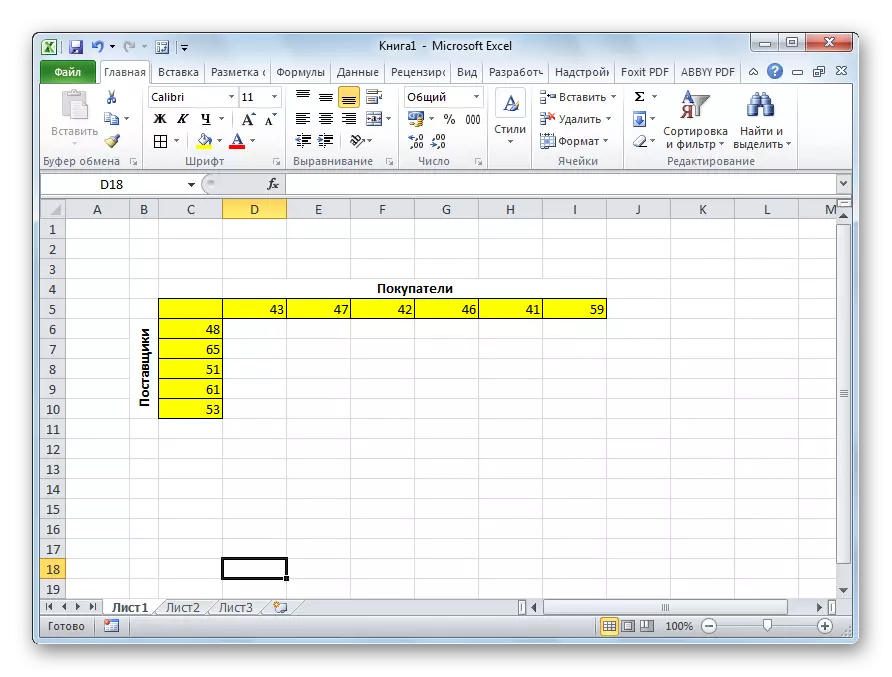
Ausserdeem ënner der Bedingung, als Matrix käschte d'Käschte vun engem Residatioun mat engem aneren, wat op der Krankheet ugewise gëtt.

D'Léisung vum Problem
Mir hunn an der Dag ënnert der sinn, wou een eens am Moment virdrun a méi uewe gestallt sinn, muss missen ënnerrechtdroen fir endrent.
- Fir de Problem bauen mir en Dësch mat exzellend sinn ähnlech Zuel vu Rellen, wéi och déi genannte Käschteprix.
- Mir Highlight all eidel Zell op der Blat. Klickt op der "Insert Funktioun" Ikon op der lénker vun der Formelstring geluecht.
- Opgemaach "Wizard Funktiounen". Bei der Lëschtung datt hien bitt, solle mir d'Diamptograungscmité fannen. Mir beliicht et an dréckt den "OK" Knäppchen.
- D'Argumenter Input Fënster mécht. Wéi déi éischt Argument wäerte mir d'Gamme vu Käschte Matrix Zellen maachen. Dëst ze maachen, et ass genuch fir d'Cursor d'Zelldaten ze markéieren. D'zweet Argument ass d'Palette vun Tiratiounen, déi gewëllt ass fir Beruff. Dann, dréckt op den "OK" Knäppchen.
- Klickt op eng Zell, déi op der lénker vun der ieweschter lénkser Zell vum Dësch ass fir Berechnungen. Wéi sou réuflech just dat Funktiounen u ruffen, ugeluecht. Wann Dir um Ufank vum éischten Ufank klickt op klickt mat de ganzen Topléierch openee Säite fir d'Beréchungen. Nodeems hir Koordinaten am entspriechenden Feld opgezielt sinn, klickt op den "Ok" Knäppchen.
- Mir ginn am ënneschten rietsen Eck vun der Zell mat der Funktioun vun de Betrag. D'Füllungsstéck erschéngt. Klickt op de lénksen Maus Knäppchen an zitt d'Fëllungmarker erof op d'Enn vum Dësch fir ze berechnen. Sou datt mir d'Formel kopéiert hunn.
- Klickt op d'Zell op Top vun uewen lénks Zell Table fir Berechnungen. Wéi an de vir 9en Zäit solle mer d'Funktioun vun den Offente benotze, awer dës Kéiers, awer dës Kéiers, mee dës Kéiers déi éischt Kolonn vum Dësch fir Berechnenheet. Klickt op de "OK" Knäppchen.
- Kopie de Marker fir d'Formel op der ganzer Zeil ze fëllen.
- Gitt an den "Daten" Tab. Do an der "Analys" Toolblock andeems Dir op eng schéi Versiouns "Knäppchen klickt.
- Léisungen Sichoptiounen. An der "Optimiséieren Zilfunktioun" Feld, gitt eng Zell, déi d'Sumpf-Feature enthält. Am "Block" Block setzt de Wäert "Minimum". An der Textduerchzéngdetailer "Ofsaz" Gitt Dir nëmmen déi ganz Piverdeelung vum Dësch fir d'Berechnung. An den Astellungsblockéierung "am Aklang mat den EDITatiounen", klickt op de "Füügt" Add "Füügt e puer wichteg Restriktiounen ze addéieren.
- D'Méiglechkeet fir d'Restriktioun ze addéieren ass lancéiert. Fir d'éischt zu maachen Dir eng Konditioun derbäi, datt de Montant vun Donnéeën vum Tabirement aus den Tabelle si fir de Betrag an der Chriecher si plazéiert solle solle fir d'Quantitéit un der Dateméiss sinn. An der "Link fir Rikten" Fäich ze soen, kënnt déi Pallie vum Betrag an der Rëteleeigrupp Linnen. Da setzt d'Schëld gläich (=). Am "Limite" Gitt weg d'Spur vun der Summen an där Tabelle Lineette proud an den Text Liwwel erschuechten. Duerno op et 3t op der Plaz "Bili konnt.
- Ähnleches addéiere d'Conditioun datt d'Kolonnen vun den zwouen Tabellen sech géigesäiteg sinn. Mir addéieren eng Restriktioun déi d'Zomm vun der Gamme vun all Zellen am Dësch fir ze berechnen sollen méi grouss sinn oder gläich wéi 0, wéi och d'Konditioun, déi et e ganzt sinn. Déi allgemeng Zort vun Restriktioune solle sinn wéi am Bild hei drënner gewisen. D'Léisungsmethod ginn nozekommen fir d'Verännerlechenen ze maachen ouni Restriktiounen net z'änneren, an d'Léisung vum Léisung gouf fir d'Léisung vum Léisung fir d'Léisung vum Neetz ze léisen. No all Astellunge si spezifizéiert, klickt op de "Fannt Léisung" Find "Knäppchen.
- Duerno ass et eng Berechnung. Daten ginn an den Zellen vum Dësch ugewisen fir ze berechnen. D'Léisung Sichresultater Fënster mécht. Wann d'Resultater Iech zefridden, klickt op de "OK" Knäppchen.
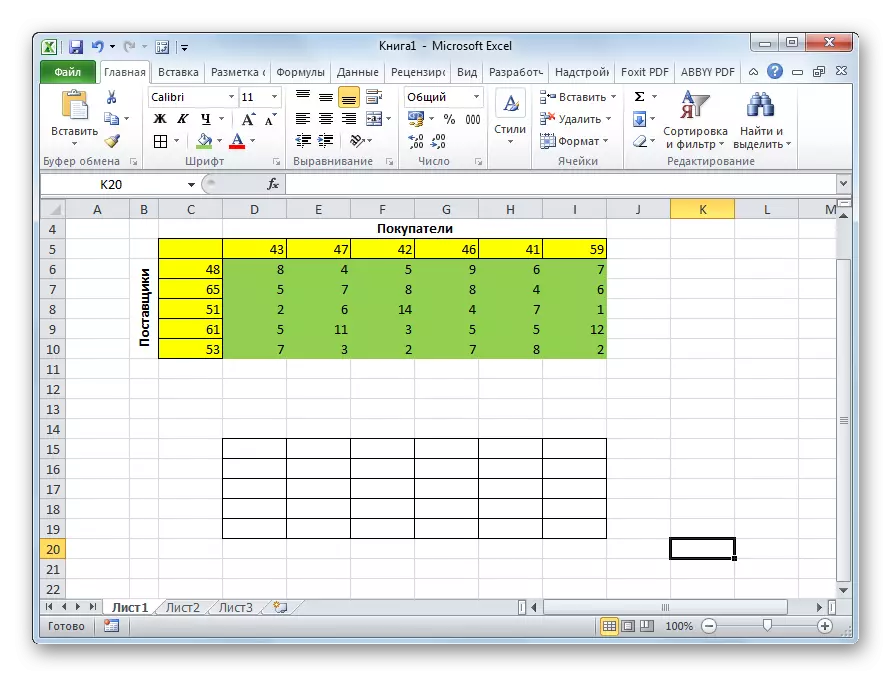
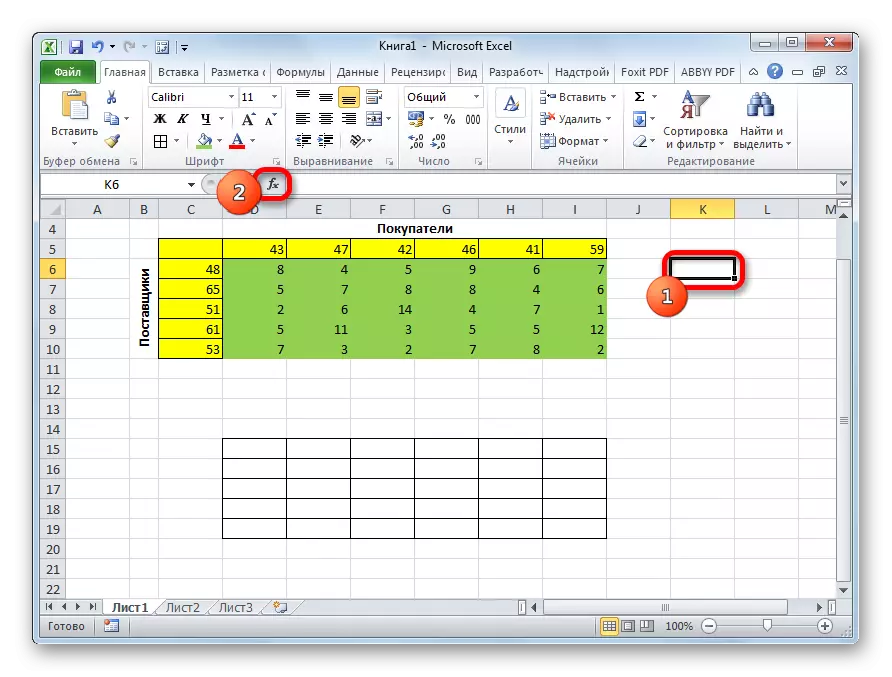
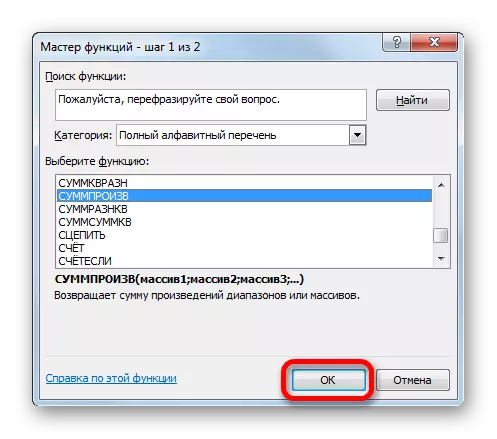
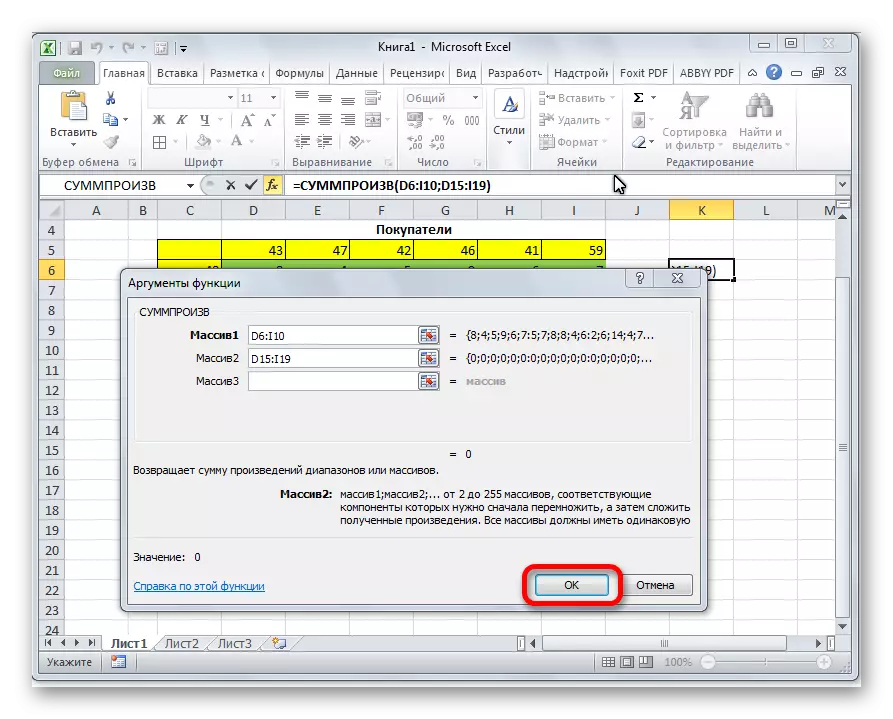
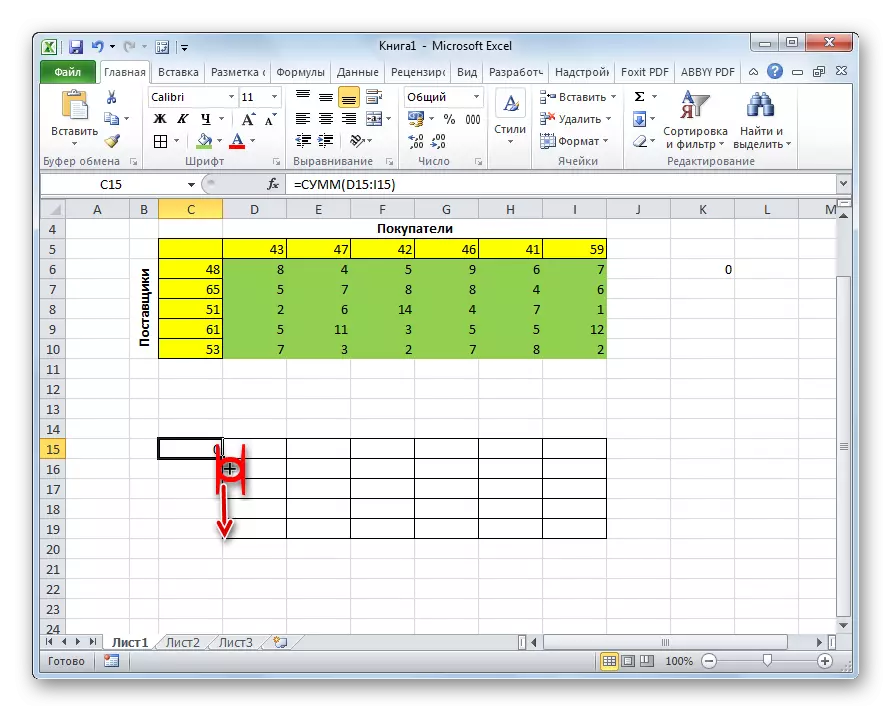
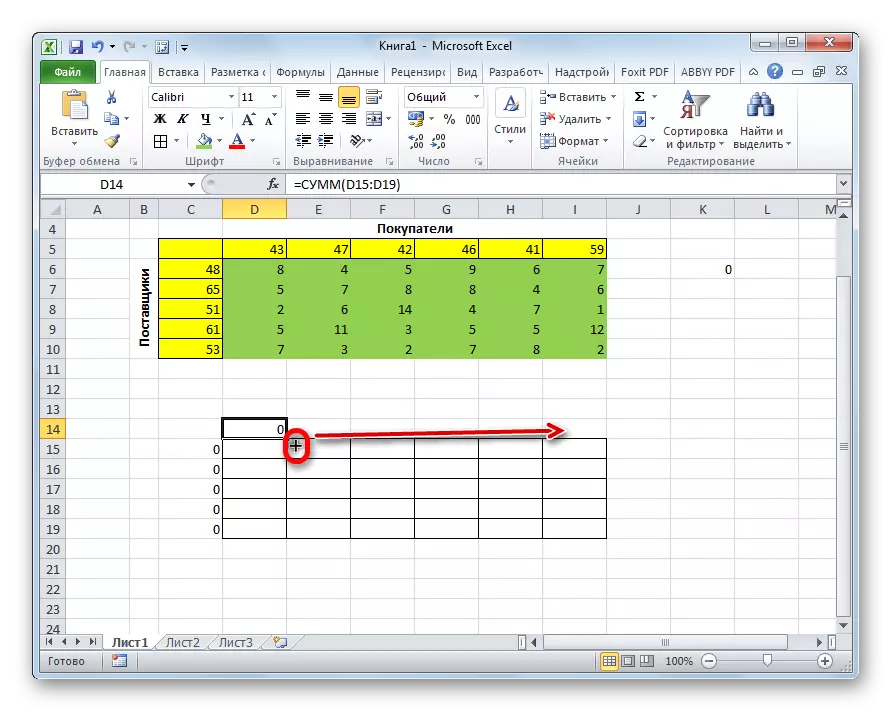
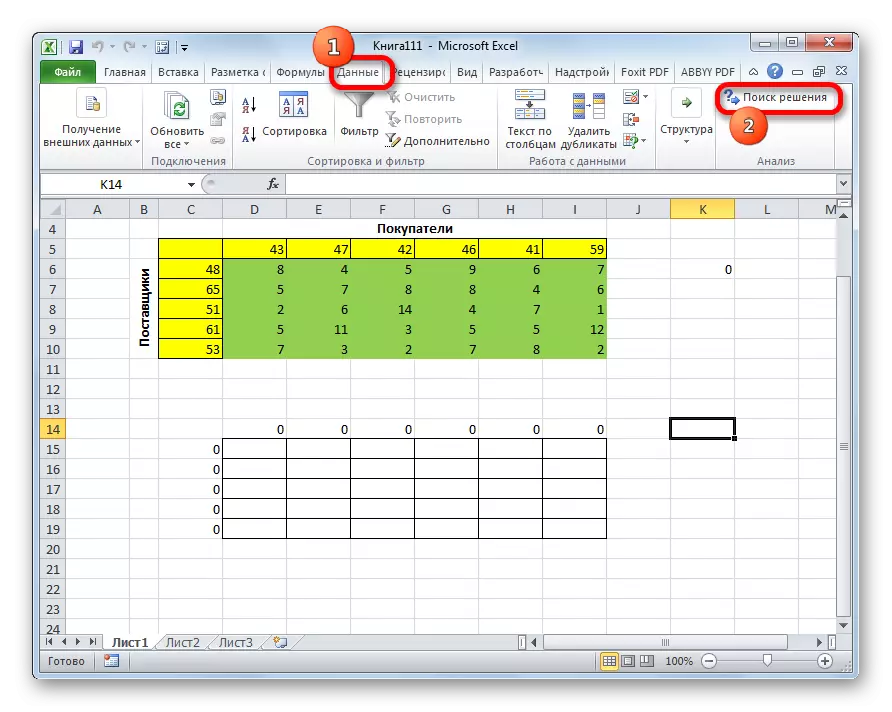

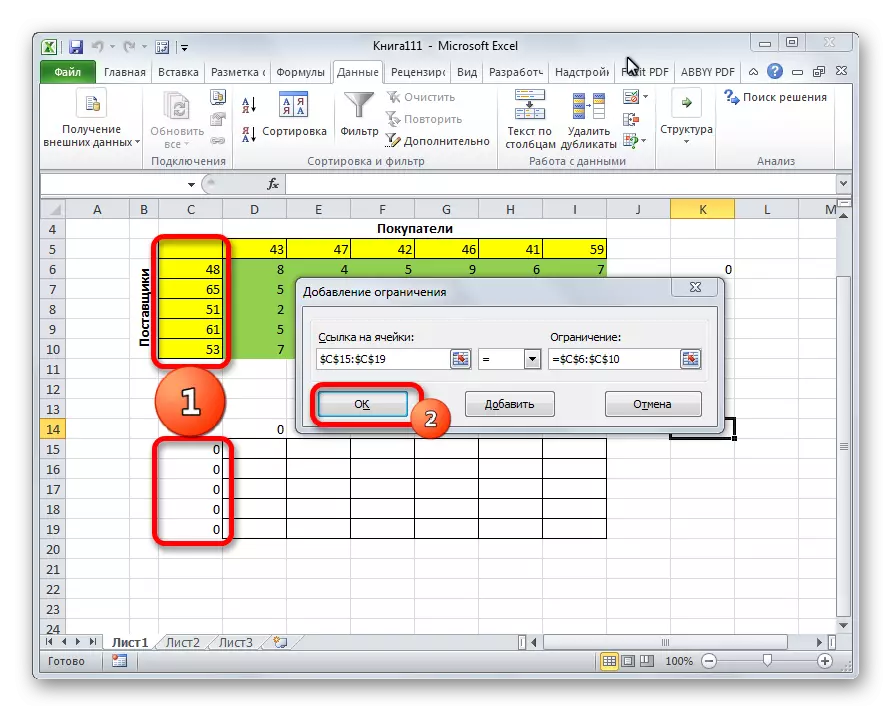
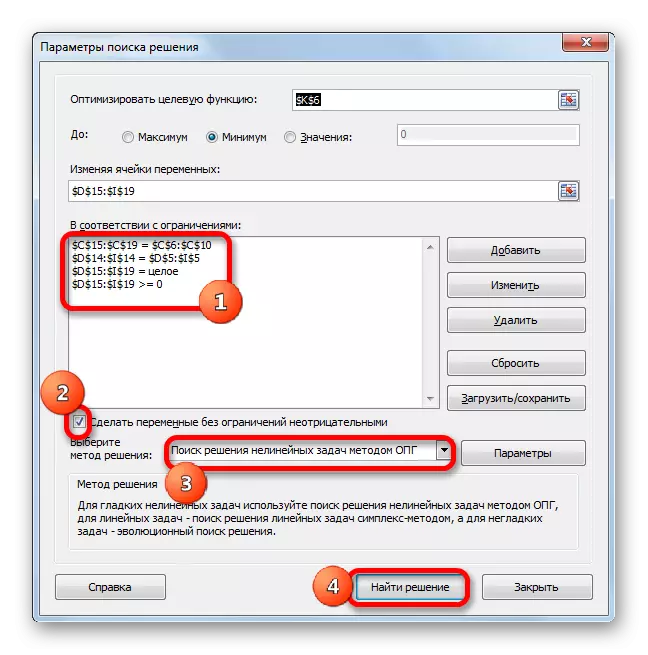
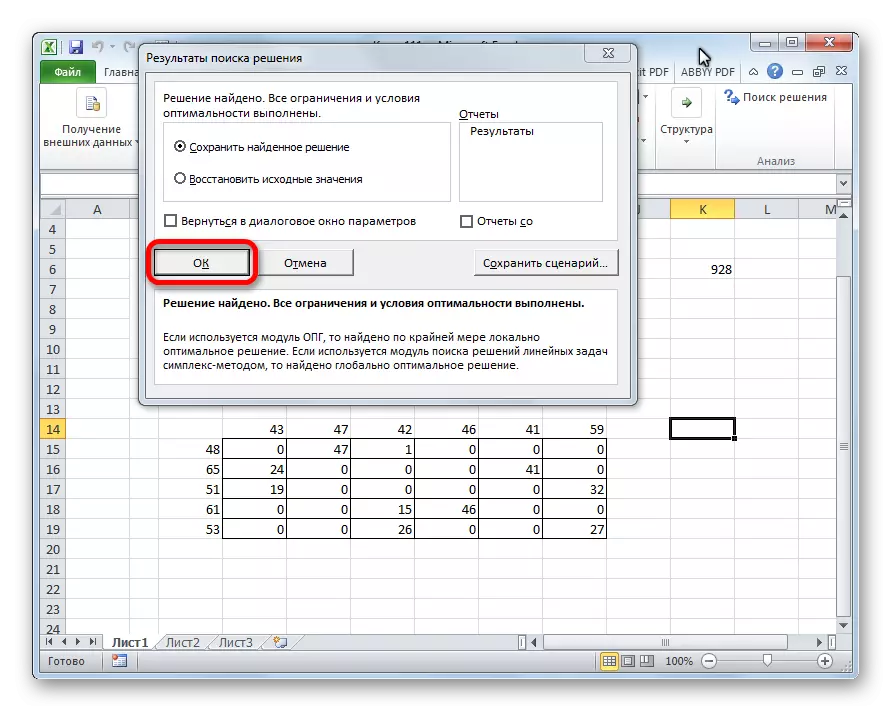
Wéi Dir kënnt gesinn, d'Léisung vum Transportkompressioun am Excel gëtt op déi richteg Formulaire vun Input Daten reduzéiert. D'Berechnungen selwer maachen de Programm amplaz vum Benotzer.
